win10 1909如何更改管理员名称手动就能修改
- 分类:Win10 教程 回答于: 2020年09月21日 11:10:00
在我们的日常使用电脑过程中,为了提高电脑的体验感,很多人都想通过修改win10管理员的方式来获得乐趣。针对win10系统的用户,到底win10 1909如何更改管理员名称呢,下面我们就来分享一下解决的方法。
1、首先,我们按下WIN+R快捷键,打开运行框。

2、接着我们在框内输入”control“,并点击”确定“。
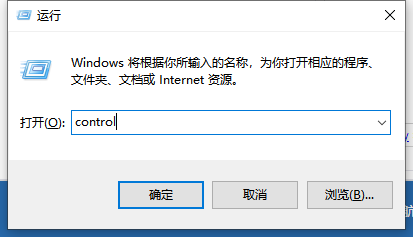
、
3、在弹出的页面中,我们找到”用户账户“选项,并点击它。

4、在这个界面中,我们找到并点击”修改账户名称“。
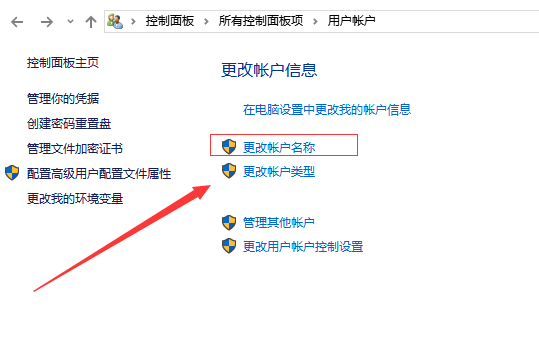
5、在接下来的页面里,我们就可以直接在框内输入想要修改的名称,然后点击”更改名称“就行。
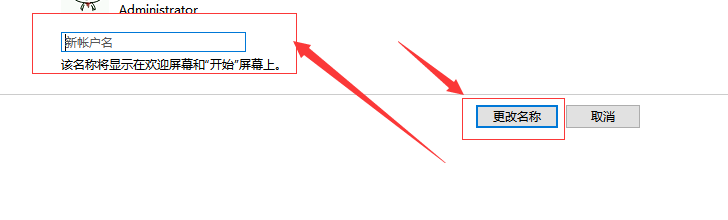
6、在完成上述步骤后,我们就可以看到我们的管理员名称已经修改完毕啦。
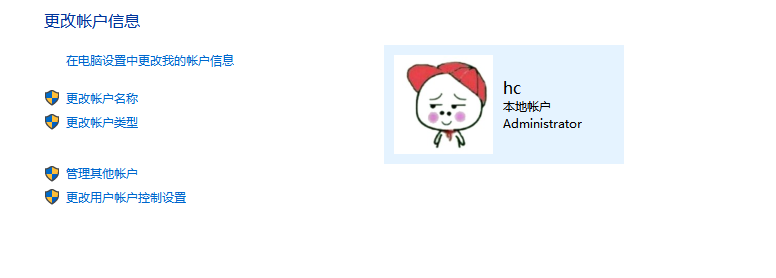
要想对电脑管理员等相关操作进行更改或设置,我们可以直接通过进入”控制面板“对其进行相关的调整。
 有用
42
有用
42


 小白系统
小白系统


 1000
1000 1000
1000 1000
1000 1000
1000 1000
1000 1000
1000 1000
1000 1000
1000 1000
1000 1000
1000猜您喜欢
- win10系统声卡驱动怎么安装的教程..2021/11/20
- 如何使用U盘重装Win10系统2023/11/03
- win8升级win10会丢失文件吗2020/12/06
- 电脑怎么升级win102020/12/21
- 华为笔记本怎么重装系统win10的步骤教..2021/06/24
- Win10开机提醒sihost系统警告怎么解决..2020/10/03
相关推荐
- 安装windows10卡住了不动解决方法..2021/04/12
- 在线进行win10安装教程2020/10/30
- win10一切正常无声音怎么办呢..2020/10/08
- 电脑如何重装系统win10步骤和详细教程..2022/05/05
- win10 iso刻录到u盘,小编教你如何快速..2018/01/08
- 电脑进不了系统怎么重装系统win10..2022/06/06




















 关注微信公众号
关注微信公众号





